Hoe voeg je een camerawidget toe op een Samsung Galaxy

Met de One UI 6-update kunnen gebruikers camerawidgets toevoegen aan Samsung Galaxy-telefoons, die ze naar wens kunnen aanpassen.
De Taakplanner is een handig hulpmiddel van Windows waarmee u geautomatiseerde taken kunt plannen en uitvoeren. Met behulp van Taakplanner kunt u bijvoorbeeld Windows een programma op een bepaald tijdstip laten uitvoeren, slechts één keer, periodiek of alleen als een bepaalde gebeurtenis plaatsvindt. Om dat allemaal te kunnen doen, moet u eerst weten hoe u de Taakplanner opent . Als je een compleet overzicht wilt van alle manieren waarop je Taakplanner kunt starten , lees dan verder:
Inhoud
OPMERKING: deze handleiding behandelt Windows 10, Windows 7 en Windows 8.1. Sommige methoden werken in alle drie de versies van Windows, andere slechts in een of twee. Voor elke methode zullen we u vertellen in welke Windows-versie deze werkt. Als je niet weet welke versie van Windows je hebt, lees dan deze tutorial: Welke versie van Windows heb ik geïnstalleerd?
1. Open de Taakplanner met behulp van zoeken (alle Windows-versies)
In Windows 10 is waarschijnlijk de snelste manier om Taakplanner te starten het gebruik van zoeken. Typ het woord "planning" in het zoekvak op uw taakbalk en klik of tik vervolgens op Taakplanner .

Taakplanner, Windows
Als u Windows 7 gebruikt, typt u het woord "schema" in het zoekvak van het menu Start en klikt u op het zoekresultaat Taakplanner .

Taakplanner, Windows
Schakel in Windows 8.1 over naar het startscherm en begin met het schrijven van "planner" . Klik of tik vervolgens op het zoekresultaat "Taken plannen" .

Taakplanner, Windows
2. Open de Taakplanner met behulp van het Startmenu (Windows 10 en Windows 7)
Windows 10 bevat ook een snelkoppeling voor de Taakplanner in het Startmenu . Open het menu Start en blader naar beneden totdat u de map Systeembeheer van Windows vindt. Daarin vindt u de snelkoppeling voor de Taakplanner . Klik erop.

Taakplanner, Windows
In Windows 7 vindt u een snelkoppeling voor de Taakplanner in de map "Accessoires -> Systeemwerkset" in het menu Start .

Taakplanner, Windows
Helaas heeft Windows 8.1 geen snelkoppeling voor de Taakplanner op het startscherm .
3. Open de Taakplanner met behulp van het venster Uitvoeren (alle Windows-versies)
Ongeacht de Windows-versie of -editie die u hebt, kunt u ook het venster Uitvoeren gebruiken om de Taakplanner te starten . Druk op de Windows + R- toetsen op uw toetsenbord om Uitvoeren te openen en typ vervolgens taskschd.msc in het veld Openen . Klik of tik ten slotte op OK of druk op Enter op uw toetsenbord.

Taakplanner, Windows
4. Open de Taakplanner via het Configuratiescherm (alle Windows-versies)
Ongeacht de Windows-versie die u gebruikt, start u het Configuratiescherm , navigeert u naar Systeem en beveiliging -> Systeembeheer" en klikt of tikt u op de link "Taken plannen" .

Taakplanner, Windows
U kunt ook het venster Systeembeheer openen en vervolgens dubbelklikken of dubbeltikken op de snelkoppeling Taakplanner .
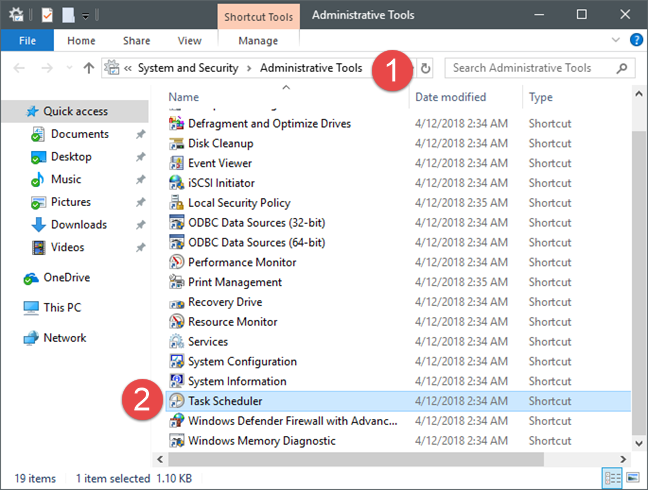
Taakplanner, Windows
5. Open de Taakplanner door er een snelkoppeling voor te maken, waar u maar wilt (alle Windows-versies)
Als u liever snelkoppelingen heeft naar alle belangrijke dingen op uw Windows-pc, wilt u misschien hetzelfde hebben voor de Taakplanner . Bij het maken van de snelkoppeling hoeft u alleen te onthouden dat het doel takenschd.msc moet zijn . Vervolgens kunt u dubbelklikken of dubbeltikken op de snelkoppeling en de Taakplanner wordt geopend.

Taakplanner, Windows
Als u niet weet hoe u snelkoppelingen in Windows moet maken, legt deze handleiding het hele proces uit: Snelkoppelingen maken voor apps, bestanden, mappen en webpagina's in Windows .
6. Open de Taakplanner met behulp van de opdrachtprompt of PowerShell (alle Windows-versies)
Sommige mensen geven de voorkeur aan de opdrachtregel in plaats van aan grafische interfaces. Als u een van hen bent, moet u weten dat u de Taakplanner ook kunt starten vanaf de opdrachtprompt of PowerShell . Typ in elk van deze apps de opdracht taskschd.msc en druk op Enter op uw toetsenbord. De Taakplanner zou onmiddellijk moeten openen.

Taakplanner, Windows
7. Open de Taakplanner met behulp van Taakbeheer (alle Windows-versies)
U kunt de Taakplanner ook openen met Taakbeheer . Druk op de toetsen Ctrl + Shift + Esc op uw toetsenbord om Taakbeheer te starten . Als u een pc met Windows 10 of Windows 8.1 gebruikt, kan Taakbeheer de compacte modus openen . Als dit het geval is, klikt of tikt u op 'Meer details'. Open vervolgens het menu Bestand , klik of tik op "Nieuwe taak uitvoeren" en typ de opdracht taskschd.msc in het venster "Nieuwe taak maken" . Druk vervolgens op Enter op uw toetsenbord of klik of tik op OK .

Taakplanner, Windows
8. Open de Taakplanner met behulp van de snelkoppeling uit onze collectie (alle Windows-versies)
We hebben een van de grootste verzamelingen snelkoppelingen voor Windows. Als u het downloadt , vindt u een snelkoppeling voor de Taakplanner in de submap Programma's die overeenkomt met uw Windows-versie.

Taakplanner, Windows
9. Open de Taakplanner met behulp van de computerbeheerconsole (alle Windows-versies)
De Taakplanner is ook toegankelijk via de computerbeheerconsole . Open de computerbeheerconsole en klik of tik aan de linkerkant van het venster in de sectie Services en toepassingen op Taakplanner .

Taakplanner, Windows
Plan je taken op je Windows-computer?
Nu weet u hoe u de Taakplanner in Windows kunt openen, ongeacht de versie van het besturingssysteem. Gebruik je de Taakplanner om taken op je apparaten te automatiseren? Of wilde je het gewoon openen uit nieuwsgierigheid om te zien wat het doet? We horen graag van u, in de opmerkingen hieronder.
Met de One UI 6-update kunnen gebruikers camerawidgets toevoegen aan Samsung Galaxy-telefoons, die ze naar wens kunnen aanpassen.
In het volgende artikel leggen we de basisbewerkingen uit voor het herstellen van verwijderde gegevens in Windows 7 met behulp van de ondersteuningstool Recuva Portable. Met Recuva Portable kunt u deze op een handige USB-stick opslaan en gebruiken wanneer u maar wilt. Compact, eenvoudig en gebruiksvriendelijk gereedschap met de volgende kenmerken:
Ontdek hoe je verwijderde bestanden uit de Prullenbak kunt herstellen in Windows 10 met behulp van verschillende handige methoden.
Ontdek hoe je het volume in Windows 10 en Windows 11 kunt regelen, inclusief sneltoetsen en de Volume Mixer.
Een nieuwe map maken in Windows met behulp van het rechtsklikmenu, Verkenner, het toetsenbord of de opdrachtregel.
Leer hoe u uw ontbrekende Samsung Galaxy-apparaten kunt lokaliseren met SmartThings Find. Vind eenvoudig uw smartphone, tablet of smartwatch terug.
Ontdek waar de Prullenbak zich bevindt in Windows 10 en 11 en leer alle manieren om deze te openen, inclusief toegang tot de verborgen map $Recycle.Bin.
Ontdek hoe u de overlay van Radeon Software (ALT+R) kunt uitschakelen wanneer u games speelt in Windows of apps in volledig scherm uitvoert.
Leer hoe je nieuwe lokale gebruikersaccounts en Microsoft-accounts kunt toevoegen in Windows 11. Uitgebreide handleiding met snelkoppelingen en opdrachten.
Ontdek hoe je Microsoft Edge kunt openen in Windows 10 met verschillende methoden. Leer handige tips om snel toegang te krijgen tot Edge.
Leer hoe u WordPad in elke versie van Windows kunt gebruiken om eenvoudige tekstdocumenten te maken, op te maken, te bewerken en af te drukken. Hoe het lint in WordPad te gebruiken.
Ontdek hoe je WordPad kunt openen in Windows 10 en Windows 7 met handige tips en stappen. Hier zijn alle methoden om WordPad te openen.
Leer hoe je de Event Viewer kunt openen in Windows 10 en Windows 11 met verschillende methoden zoals CMD, eventvwr.msc, Windows Terminal en meer.
Hier zijn verschillende manieren hoe je het Action Center kunt openen in Windows 10, inclusief gebruik van de muis, toetsenbord, aanraakbewegingen of Cortana.
Leer hoe u bureaubladpictogrammen kunt verbergen en hoe u pictogrammen van het bureaublad kunt verwijderen, zowel in Windows 10 als in Windows 11.
Als u Galaxy AI op uw Samsung-telefoon niet meer nodig hebt, kunt u het met een heel eenvoudige handeling uitschakelen. Hier vindt u instructies voor het uitschakelen van Galaxy AI op Samsung-telefoons.
Als je geen AI-personages op Instagram wilt gebruiken, kun je deze ook snel verwijderen. Hier is een handleiding voor het verwijderen van AI-personages op Instagram.
Het deltasymbool in Excel, ook wel het driehoeksymbool in Excel genoemd, wordt veel gebruikt in statistische gegevenstabellen en geeft oplopende of aflopende getallen weer, of andere gegevens, afhankelijk van de wensen van de gebruiker.
Naast het delen van een Google Sheets-bestand met alle weergegeven sheets, kunnen gebruikers er ook voor kiezen om een Google Sheets-gegevensgebied te delen of een sheet op Google Sheets te delen.
Gebruikers kunnen ChatGPT-geheugen ook op elk gewenst moment uitschakelen, zowel op de mobiele versie als op de computerversie. Hier vindt u instructies voor het uitschakelen van ChatGPT-opslag.
Standaard controleert Windows Update automatisch op updates. U kunt ook zien wanneer de laatste update is uitgevoerd. Hier vindt u instructies om te zien wanneer Windows voor het laatst is bijgewerkt.
In principe is de handeling om de eSIM van de iPhone te verwijderen, ook voor ons eenvoudig te volgen. Hier vindt u instructies voor het verwijderen van een eSIM op een iPhone.
Naast het opslaan van Live Photos als video's op de iPhone, kunnen gebruikers Live Photos ook heel eenvoudig naar Boomerang converteren op de iPhone.
Veel apps schakelen SharePlay automatisch in wanneer u FaceTime gebruikt. Hierdoor kunt u per ongeluk op de verkeerde knop drukken en uw videogesprek verpesten.
Wanneer u Klik om te doen inschakelt, werkt de functie en begrijpt de tekst of afbeelding waarop u klikt. Vervolgens worden op basis daarvan relevante contextuele acties uitgevoerd.
Als u de achtergrondverlichting van het toetsenbord inschakelt, licht het toetsenbord op. Dit is handig als u in omstandigheden met weinig licht werkt, of om uw gamehoek er cooler uit te laten zien. Hieronder vindt u 4 manieren om de verlichting van uw laptoptoetsenbord in te schakelen.
Er zijn veel manieren om de Veilige modus in Windows 10 te openen, voor het geval dat het u niet lukt om Windows te openen. Raadpleeg het onderstaande artikel van WebTech360 voor informatie over het openen van de Veilige modus van Windows 10 bij het opstarten van uw computer.
Grok AI heeft zijn AI-fotogenerator uitgebreid om persoonlijke foto's om te zetten in nieuwe stijlen, zoals het maken van foto's in Studio Ghibli-stijl met bekende animatiefilms.
Google One AI Premium biedt een gratis proefperiode van 1 maand aan waarmee gebruikers zich kunnen aanmelden en veel verbeterde functies, zoals de Gemini Advanced-assistent, kunnen uitproberen.
Vanaf iOS 18.4 biedt Apple gebruikers de mogelijkheid om te bepalen of recente zoekopdrachten in Safari worden weergegeven.




























